ホームページ >ソフトウェアチュートリアル >コンピューターソフトウェア >aiでフィルムグレインエフェクト画像を設定する方法-aiでフィルムグレインエフェクト画像を設定する方法
aiでフィルムグレインエフェクト画像を設定する方法-aiでフィルムグレインエフェクト画像を設定する方法
- WBOYWBOYWBOYWBOYWBOYWBOYWBOYWBOYWBOYWBOYWBOYWBOYWB転載
- 2024-05-06 10:46:43829ブラウズ
画像にフィルム グレイン エフェクトを追加して、クラシックな映画のようなテクスチャを与えるにはどうすればよいですか?このチュートリアルには、php エディター Baicao が詳しく回答します。画像にノスタルジックな雰囲気を加える方法を見つけるのに苦労しているなら、このチュートリアルは必見です。 AI でフィルム グレイン エフェクトを簡単に設定して、画像にレトロな魅力を注入する方法を学びましょう。
1. まず、ai ソフトウェアで、左側のツールバーの楕円ツールをクリックして、複数の楕円形を描画します。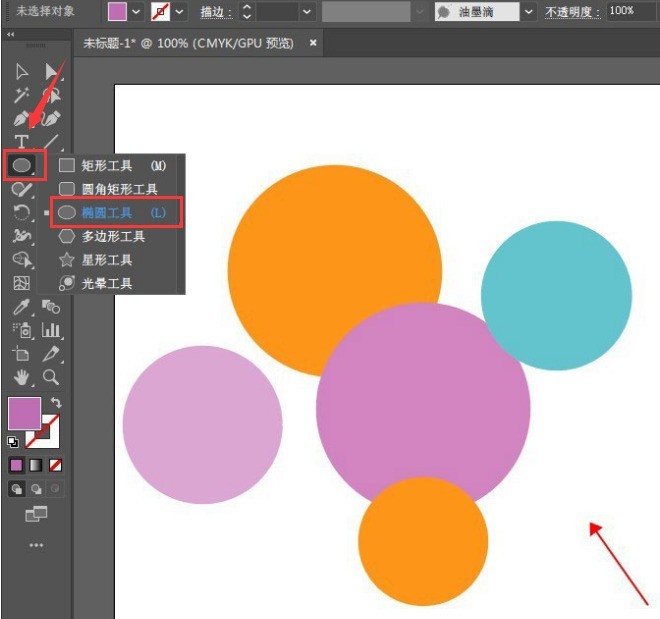
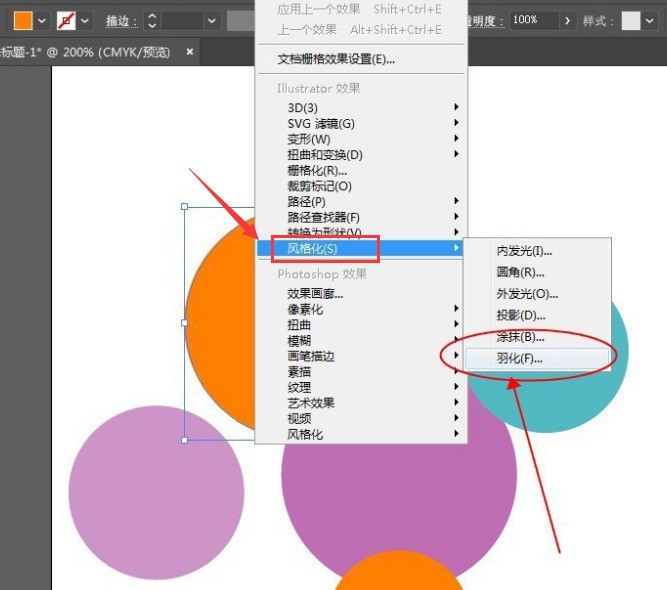
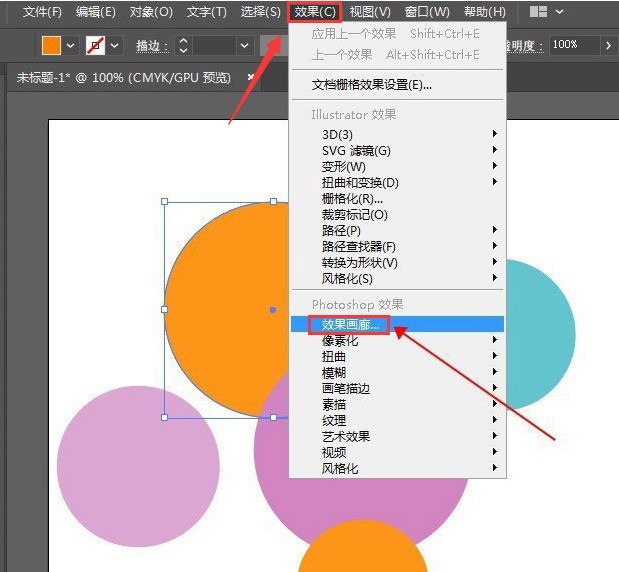
の上の効果メニューの [効果ギャラリー] ボタンをクリックします。 ##4. 最後に、アーティスティックエフェクトでフィルムグレインを選択し、パラメータを適切に調整した後、「OK」ボタンをクリックして設定を保存します。ここでフィルムグレインエフェクトを設定することが皆さんのお役に立てれば幸いです。
以上がaiでフィルムグレインエフェクト画像を設定する方法-aiでフィルムグレインエフェクト画像を設定する方法の詳細内容です。詳細については、PHP 中国語 Web サイトの他の関連記事を参照してください。
声明:
この記事はzol.com.cnで複製されています。侵害がある場合は、admin@php.cn までご連絡ください。

